MFC-J615W
Vanlige spørsmål og feilsøking |

MFC-J615W
Dato: 07.12.2010 ID: faq00002690_000
Når jeg skanner et dokument ved hjelp av ControlCenter, blir skanningsfilen for stor.
Dette problemet kan løses ved at man endrer innstillingen Oppløsning eller Skannetype.
Følg trinnene nedenfor for å endre innstillingen.
For Windows-brukere:
- Åpne ControlCenter ved å klikke Windows/Start -> (Alle) Programmer -> Brother-> XXX-XXXX (der XXX-XXXX er maskinens modellnummer) -> ControlCenterx.
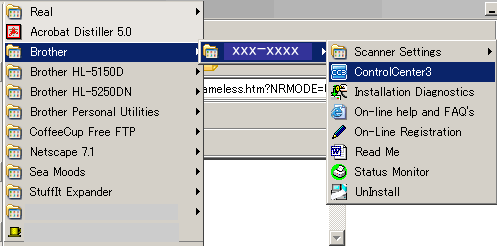
ControlCenter-programmet vil bli lastet inn i oppgavefeltet i nærheten av systemklokken. (Det vises som en blå firkant merket CCx.)

- Dobbeltklikk på ControlCenter-ikonet i oppgavefeltet for å åpne programvinduet.
For Macintosh-brukere:
- Åpne ControlCenter ved å klikke Macintosh HD -> Bibliotek -> Skrivere -> Brother -> Verktøy -> ControlCenter -> ControlCenter.app
ControlCenter-programmet vil bli lastet inn i oppgavefeltet i nærheten av systemklokken.

- Klikk på ControlCenter-ikonet i oppgavefeltet og deretter Åpne for å starte programvinduet.
<Moderne brukergrensesnitt> 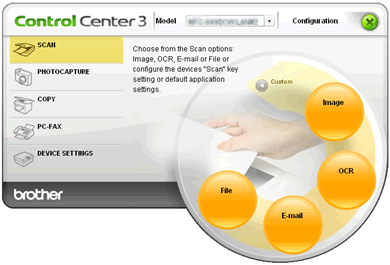
<Klassisk brukergrensesnitt> 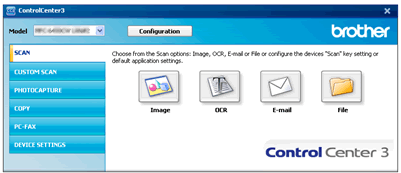
- Klikk Konfigurasjon -> SKANN. Velg ønsket skannetype.
- Det dukker så opp et konfigurasjonsvindu for skanningen.
| <For Windows-brukere> |
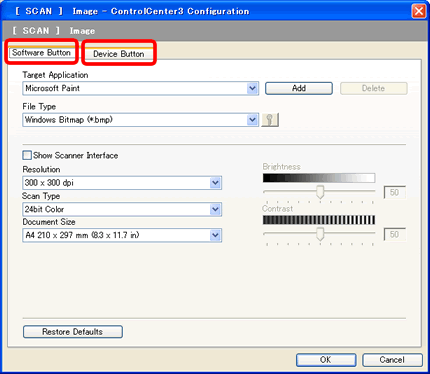 |
| <For Macintosh-brukere> |
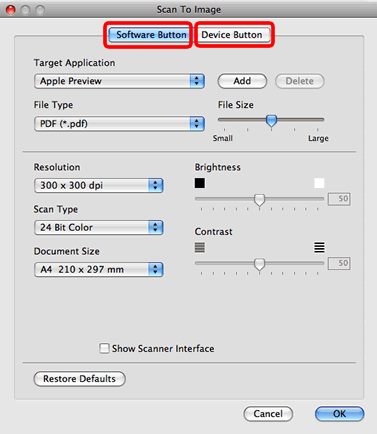 |
- Velg innstillingene for Oppløsning og Skannetype og prøv å endre dem.
Oppløsning:
Dette er et mål for mengden detaljer i et bilde eller en fil. Jo større tallet er, desto større er filen.
Skannetype:
Du kan velge mellom skannetypene nedenfor. Nedenfor har vi ført opp innstillingene for filstørrelse fra stor til liten:
* 24-bits farge (største filstørrelse)
* Sann gråtone
* Grå (feilspredning)
* Sort-hvitt (minste filstørrelse)
For å redusere filstørrelsen betraktelig, velg sort-hvitt, eller dersom farger er et krav, reduser oppløsningen.
DCP-340CW, DCP-375CW, DCP-540CN, DCP-560CN, DCP-585CW, DCP-6690CW, DCP-7010, DCP-7010L, DCP-7025, DCP-7040, DCP-7045N, DCP-770CW, DCP-8060, DCP-8065DN, DCP-8070D, DCP-8085DN, DCP-9010CN, DCP-9040CN, DCP-9042CDN, DCP-9045CDN, DCP-J125, DCP-J315W, DCP-J515W, DCP-J715W, MFC-240C, MFC-260C, MFC-290C, MFC-295CN, MFC-3240C, MFC-425CN, MFC-440CN, MFC-465CN, MFC-490CW, MFC-5460CN, MFC-5490CN, MFC-5840CN, MFC-5860CN, MFC-5890CN, MFC-5895CW, MFC-620CN, MFC-6490CW, MFC-6890CDW, MFC-7320, MFC-7420, MFC-7440N, MFC-7820N, MFC-7840W, MFC-790CW, MFC-820CW, MFC-8370DN, MFC-8440, MFC-845CW, MFC-8460N, MFC-885CW, MFC-8860DN, MFC-8870DW, MFC-8880DN, MFC-8890DW, MFC-9120CN, MFC-9320CW, MFC-9420CN, MFC-9440CN, MFC-9450CDN, MFC-9840CDW, MFC-990CW, MFC-J410, MFC-J615W
Hvis du trenger ytterligere hjelp, kan du ta kontakt med Brothers kundeservice:
Tilbakemelding om innhold
Merk at dette skjemaet kun benyttes for tilbakemeldinger.